Linux操作系统入门
什么是Linux?
Linux一般用来做服务器端的操作系统。
什么是服务器端?
所有的网站,所有的网络游戏都需要服务器端
一半以上的家用电脑使用Windows,但是90%以上的服务器端使用Linux
Linux的应用
- 学习了Linux可以做Linux运维(运行和维护)
- 学习了Linux可以做嵌入式开发
- 服务器端开发
Linux版本选择&系统下载安装
版本选择
Linux版本分为:
内核版本:操作系统心脏,处理跟各种硬件打交道的工作。
发行版本(内核版本+各种应用软件(办公 媒体播放 浏览器 数据库 …. ))
这里我选择了centos6.8
虚拟机安装
- 安装Vmware虚拟机,前往下载,选择如下版本:
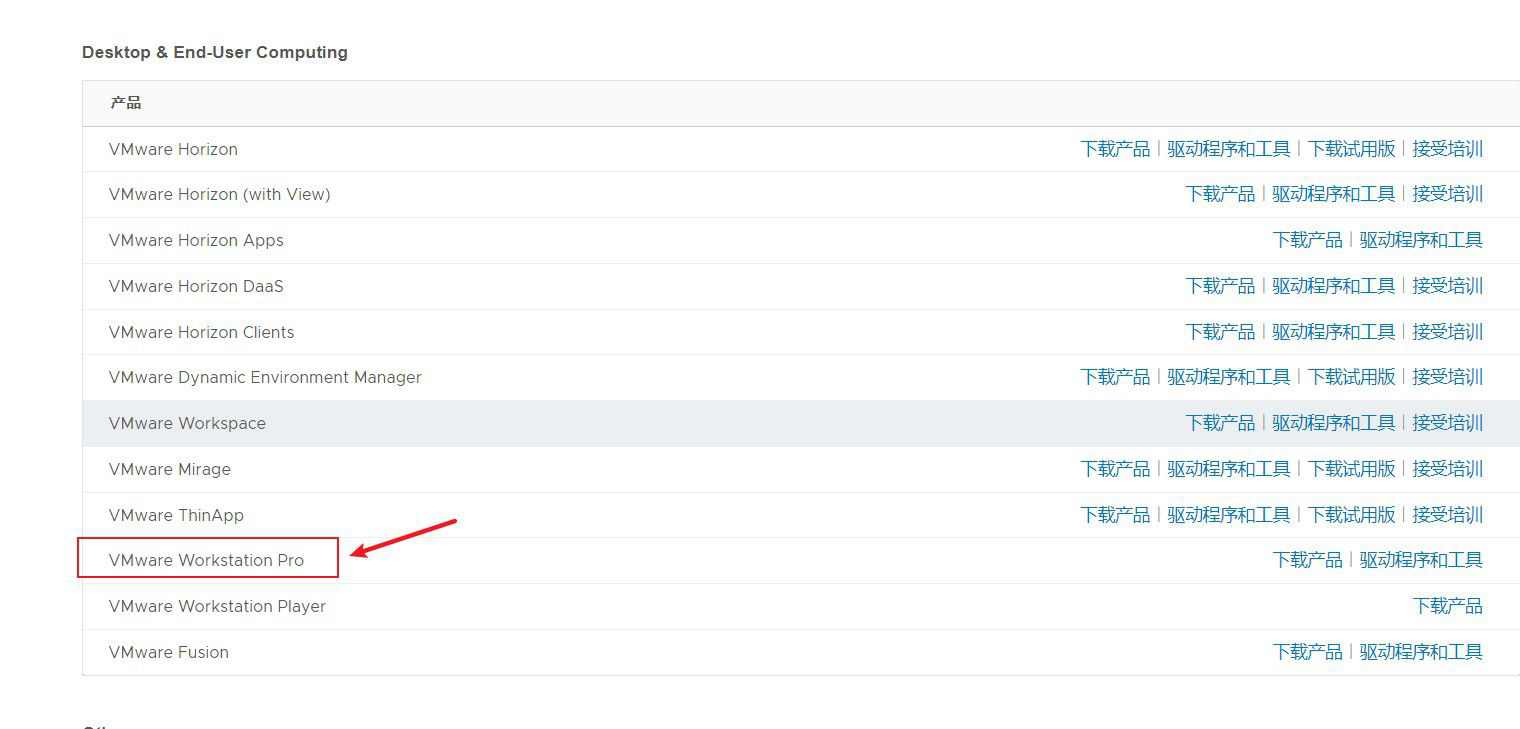
- 根据自己电脑的信息选择合适的版本下载即可。
- 下载后直接安装,可选择安装的位置。再进行账号注册绑定等即可安装成功。(过程中需要的密钥,可以上网自行查找)
Linux使用
文件系统
Linux文件系统(目录和文件)
- Windows下有盘符
- Linux没有盘符的概念,只有一个根目录
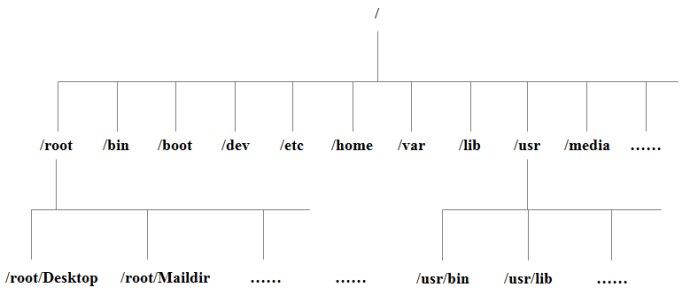
1 | /bin 是Binary的缩写, 这个目录存放着最经常使用的命令 |
远程登录
远程登录Xshell
Xshell 是目前最好的远程登录到Linux操作的软件,流畅的速度并且完美解决了中文乱码的问题,是目前程序员首选的软件。Xshell[1]是一个强大的安全终端模拟软件,它支持SSH1, SSH2, 以及Microsoft Windows 平台的TELNET 协议。Xshell可以在Windows界面下用来访问远端不同系统下的服务器,从而比较好的达到远程控制终端的目的。、
前提:Linux系统开启了 sshd服务,监听22号端口
建立会话
首先查看Linux操作系统的ip地址,在终端使用命令:
ifconfig(需要分配地址后才能看到)接着建立会话
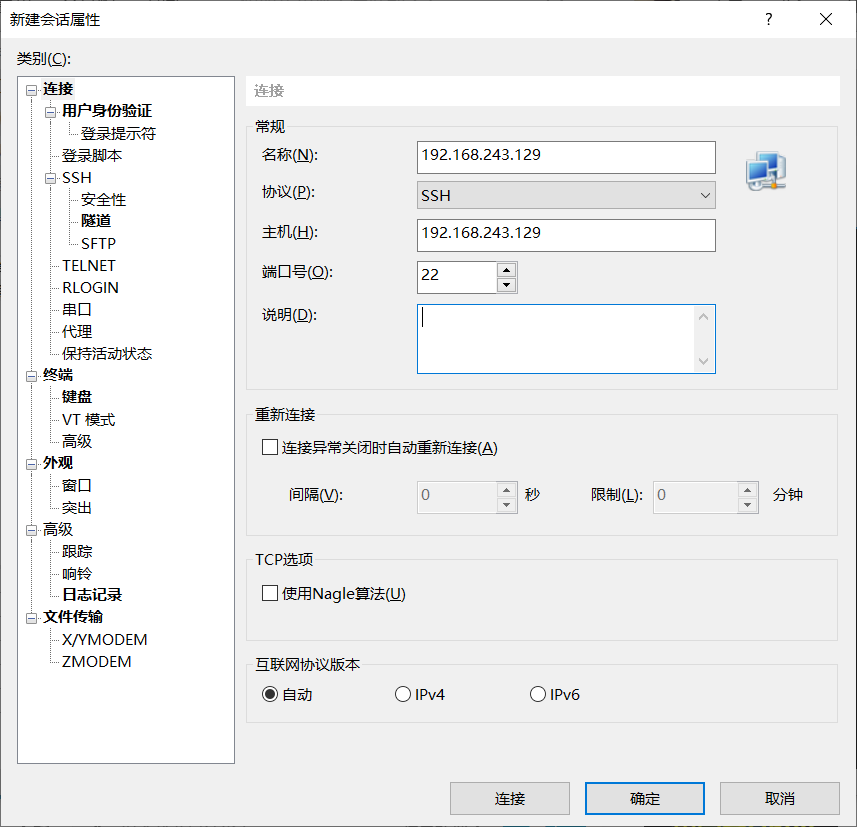
然后进行连接,输入linux的用户名和密码即可连接成功。
远程上传下载文件Xftp
Xftp是一个基于windows平台的功能强大的SFTP、FTP文件传输软件。使用了Xftp 以后,windows 用户能安全地在UNIX/Linux和Windows PC 之间传输文件。
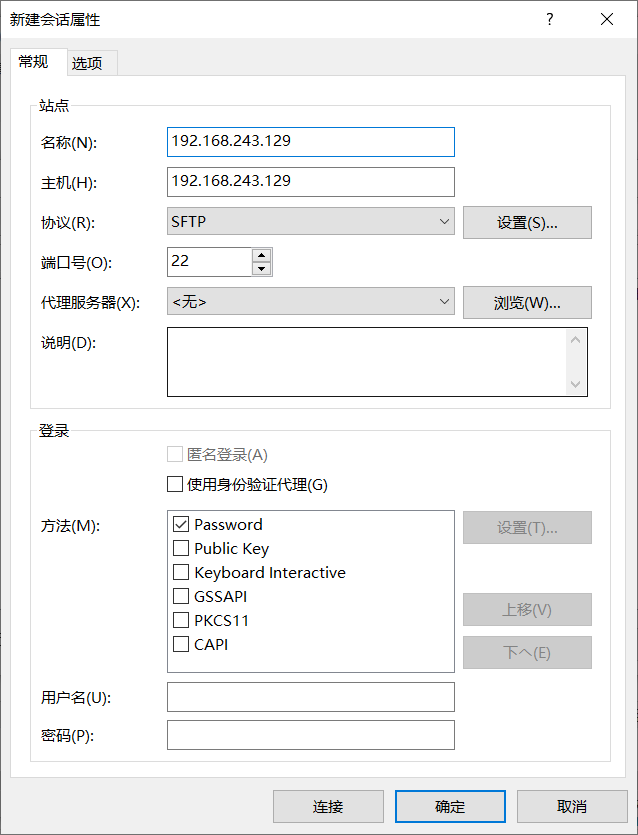
vi和vim
所有的Linux 系统都会内建vi 文本编辑器。Vim 具有程序编辑的能力,可以看做是Vi的增强版本,可以主动的以字体颜色辨别语法的正确性,方便程序设计。代码补完、编译及错误跳转等方便编程的功能特别丰富,在程序员中被广泛使用。
三种模式
- 正常模式:以vim 打开一个档案就直接进入一般模式了(这是默认的模式)。在这个模式中,你可以使用『上下左右』按键来移动光标,你可以使用『删除字符』或『删除整行』来处理档案内容,也可以使用『复制、贴上』来处理你的文件数据。
- 插入模式:按下i, I, o, O, a, A, r, R等任何一个字母之后才会进入编辑模式, 一般来说按i即可。
- 命令行模式:在这个模式当中,可以提供你相关指令,完成读取、存盘、替换、离开vim 、显示行号等的动作则是在此模式中达成的!
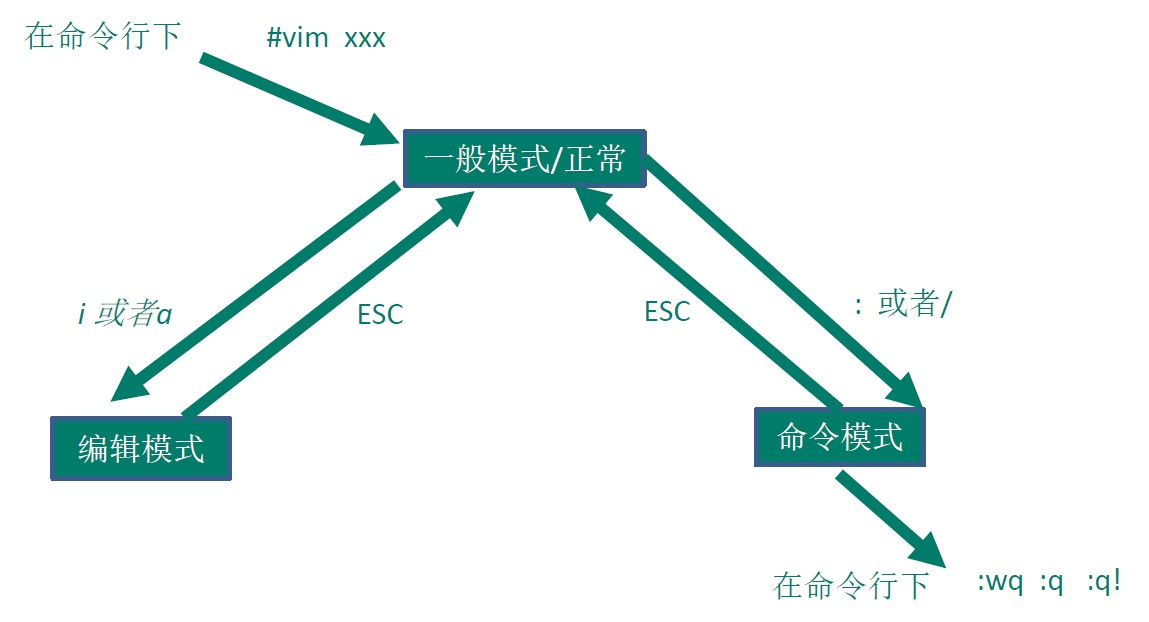
注意:在插入之后,若要退出,需要按下【ESC】键到命令行模式,再输入:wq表示写入并退出。
关机&重启命令
基本
1 | shutdown –h now 立该进行关机 |
用户登录和注销
- 登录时尽量少用root帐号登录,因为它是系统管理员,最大的权限,避免操作失误。可以利用普通用户登录,登录后再用”su -用户名’命令来切换成系统管理员身份.
- 在提示符下输入logout即可注销用户
用户管理
Linux系统是一个多用户多任务的操作系统,任何一个要使用系统资源的用户,都必须首先向系统管理员申请一个账号,然后以这个账号的身份进入系统。
添加用户
1 | useradd 用户名 |
说明:当创建用户成功后,会自动的创建和用户同名的家目录。也可以通过useradd -d 指定目录新的用户名,给新创建的用户指定家目录。
修改密码
1 | passwd 用户名 |
删除用户
1 | userdel 用户名 |
查询用户信息指令
1 | id 用户名 |
切换用户
在操作Linux中,如果当前用户的权限不够,可以通过su -指令,切换到高权限用户,比如root。
1 | su –切换用户名 |
**说明:**从权限高的用户切换到权限低的用户,不需要输入密码,反之需要。当需要返回到原来用户时,使用exit指令
查看当前用户/登录用户
1 | whoami/ who am I |
用户组
类似于角色,系统可以对有共性的多个用户进行统一的管理。
新增组
1 | groupadd 组名 |
删除组
1 | groupdel 组名 |
增加用户时直接加上组
1 | useradd –g 用户组 用户名 |
修改用户的组
1 | usermod –g 用户组 用户名 |
用户和组的相关文件
/etc/passwd 文件
用户(user)的配置文件,记录用户的各种信息
每行的含义:用户名:口令:用户标识号:组标识号:注释性描述:主目录:登录Shell
/etc/shadow 文件
口令的配置文件
每行的含义:登录名:加密口令:最后一次修改时间:最小时间间隔:最大时间间隔:警告时间:不活动时间:失效时间:标志
/etc/group 文件
组(group)的配置文件,记录Linux包含的组的信息
每行含义:组名:口令:组标识号:组内用户列表
运行级别
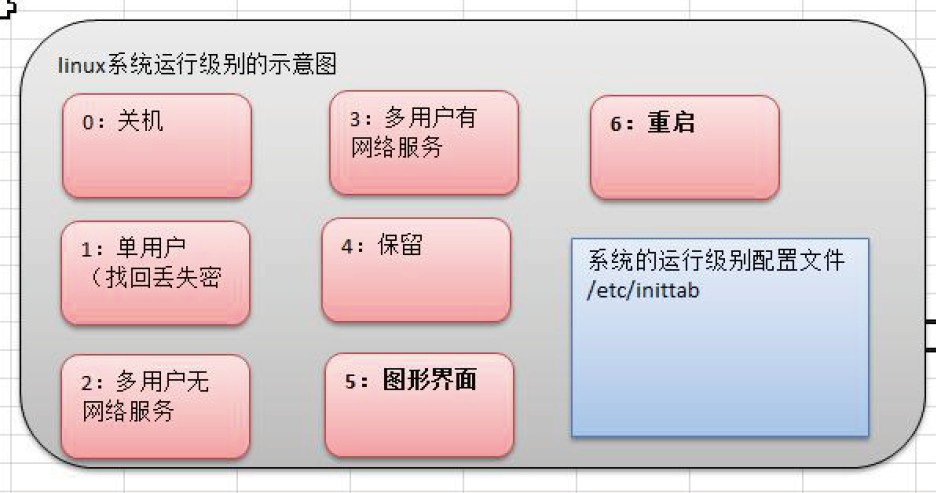
1 | init [0123456] #切换级别 |
如何找回root密码?进入单用户模式,不需要输入密码,然后更改密码。
帮助指令
man
1 | man [命令或配置文件](功能描述:获得帮助信息) |
help
1 | help 命令(功能描述:获得shell内置命令的帮助信息) |
文件目录类
pwd指令
1 | pwd(功能描述:显示当前工作目录的绝对路径) |
ls指令
1 | ls [选项] [目录或是文件] |
cd指令
1 | cd [参数](功能描述:切换到指定目录) |
mkdir指令
1 | mkdir [选项] 要创建的目录 |
rmdir指令
1 | rmdir [选项] 要删除的空目录 |
touch指令
1 | touch 文件名称 #创建空文件 |
cp指令
1 | cp 指令拷贝文件到指定目录 |
rm指令
1 | cp 指令拷贝文件到指定目录 |
mv指令
1 | mv 移动文件与目录或重命名 |
cat指令
1 | 查看文件内容 |
more指令
1 | more指令是一个基于VI编辑器的文本过滤器,它以全屏幕的方式按页显示文本文件的内容. |
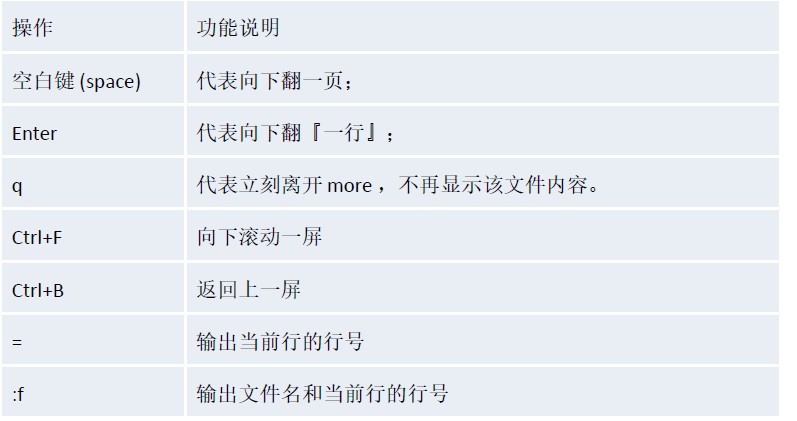
less指令
less指令用来分屏查看文件内容,它的功能与more指令类似,但是比more指令更加强大,支持各种显示终端。less指令在显示文件内容时,并不是一次将整个文件加载之后才显示,而是根据显示需要加载内容,对于显示大型文件具有较高的效率。
1 | less 要查看的文件 |
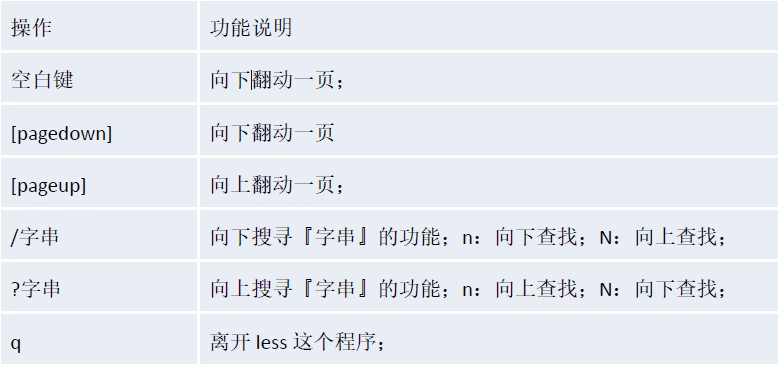
echo指令
1 | echo输出内容到控制台 |
head指令
1 | echo输出内容到控制台 |
tail指令
1 | tail用于输出文件中尾部的内容,默认情况下tail指令显示文件的前10行内容 |
指令>和指令>>
1 | > 输出重定向和>> 追加 |
ln 指令
1 | 软链接也成为符号链接,类似于windows里的快捷方式,主要存放了链接其他文件的路径 |
history指令
1 | 查看已经执行过历史命令,也可以执行历史指令 |
搜索查找
find指令
find指令将从指定目录向下递归地遍历其各个子目录,将满足条件的文件或者目录显示在终端。
1 | find [搜索范围] [选项] |
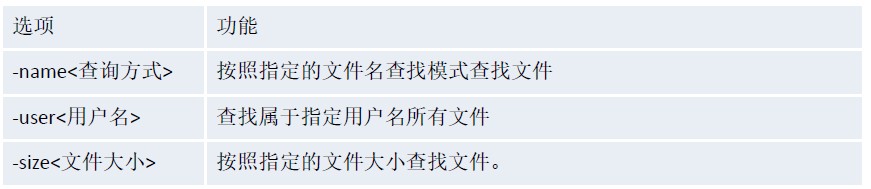
压缩和解压类
gzip/gunzip 指令
1 | gzip 文件(功能描述:压缩文件,只能将文件压缩为*.gz文件) |
zip/unzip 指令
1 | zip [选项] XXX.zip 将要压缩的内容(功能描述:压缩文件和目录的命令) |
tar 指令
1 | tar [选项] XXX.tar.gz 打包的内容(功能描述:打包目录,压缩后的文件格式.tar.gz) |
文件/目录所有者
一般为文件的创建者,谁创建了该文件,就自然的成为该文件的所有者。
查看文件的所有者
1
指令:ls –ahl
修改文件所有者
1
指令:chown 用户名 文件名
查看文件/目录所在组
1
基本指令:ls –ahl
修改文件所在的组
1
基本指令:chgrp 组名 文件名
改变用户所在组
1
usermod –g 组名 用户名
权限
ls -l 中显示的内容如下:
1 | -rwxrw-r--1 root root 1213 Feb 2 09:39 abc |
0-9位说明
1)第0位确定文件类型(d, -, l , c , b)
2)第1-3位确定所有者(该文件的所有者)拥有该文件的权限。—User
3)第4-6位确定所属组(同用户组的)拥有该文件的权限,—Group
4)第7-9位确定其他用户拥有该文件的权限—Other
rwx权限
rwx作用到文件
- [ r ]代表可读(read): 可以读取,查看
- [ w ]代表可写(write): 可以修改,但是不代表可以删除该文件,删除一个文件的前提条件是对该文件所在的目录有写权限,才能删除该文件.
- [ x ]代表可执行(execute):可以被执行
rwx作用到目录
- [ r ]代表可读(read): 可以读取,ls查看目录内容
- [ w ]代表可写(write): 可以修改,目录内创建+删除+重命名目录
- [ x ]代表可执行(execute):可以进入该目录
修改权限-chmod
任务调度
crontab 进行定时任务的设置。
- 任务调度:是指系统在某个时间执行的特定的命令或程序。
- 任务调度分类:1.系统工作:有些重要的工作必须周而复始地执行。如病毒扫描等.
- 个别用户工作:个别用户可能希望执行某些程序,比如对mysql数据库的备份。
1 | crontab [选项] |
- 设置任务调度文件:/etc/crontab
- 设置个人任务调度。执行crontab –e命令。
1 | */1 * * * * ls –l /etc/ > /tmp/to.txt |
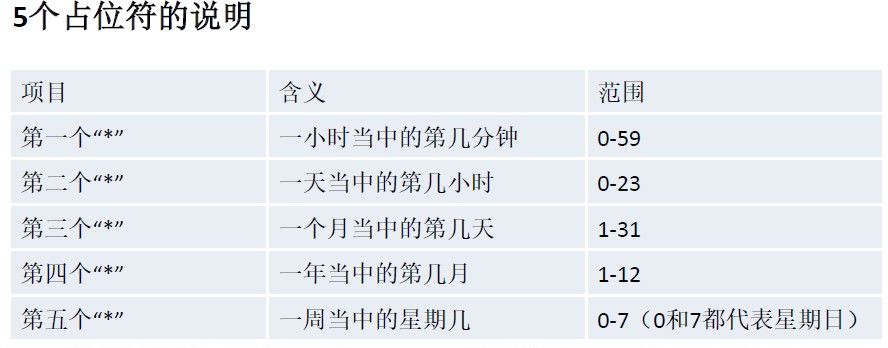
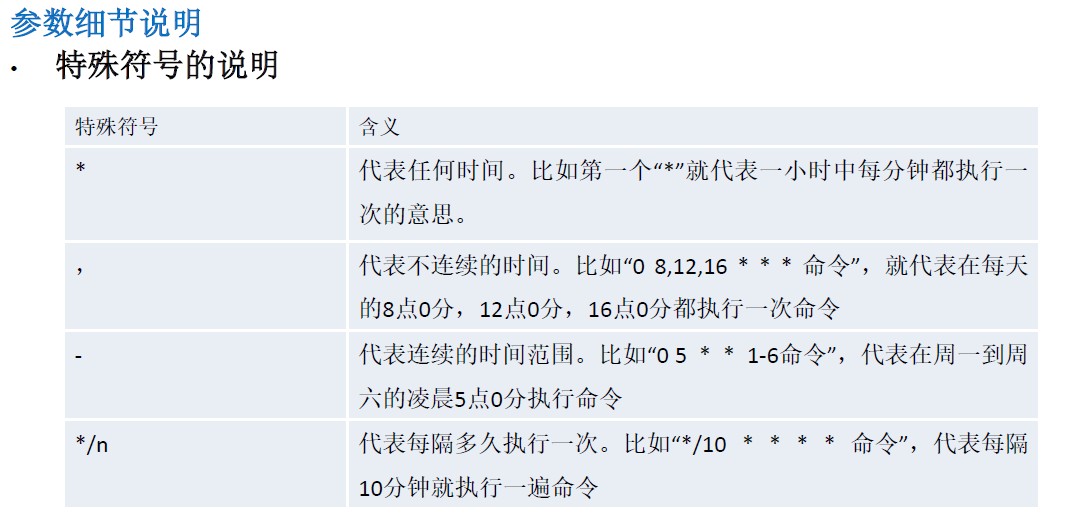
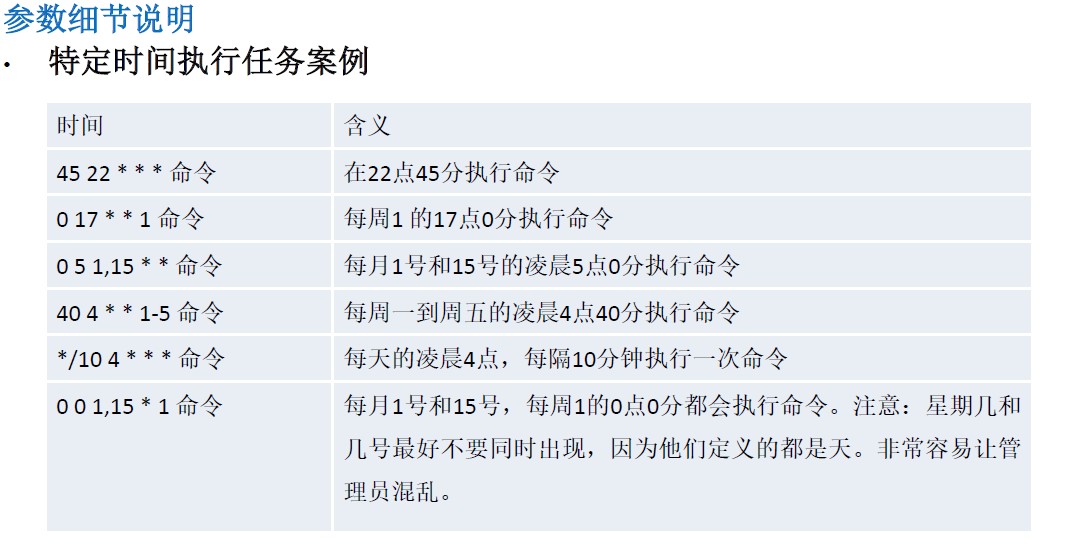
磁盘分区
分区方式
mbr分区:
1.最多支持四个主分区
2.系统只能安装在主分区
3.扩展分区要占一个主分区
4.MBR最大只支持2TB,但拥有最好的兼容性、gpt分区:
1.支持无限多个主分区(但操作系统可能限制,比如windows下最多128个分区)
2.最大支持18EB的大容量(1EB=1024 PB,1PB=1024 TB )
3.windows7 64位以后支持gtp
Linux分区
- Linux来说无论有几个分区,分给哪一目录使用,它归根结底就只有一个根目录,一个独立且唯一的文件结构, Linux中每个分区都是用来组成整个文件系统的一部分。
- Linux采用了一种叫“载入”的处理方法,它的整个文件系统中包含了一整套的文件和目录,且将一个分区和一个目录联系起来。这时要载入的一个分区将使它的存储空间在一个目录下获得。
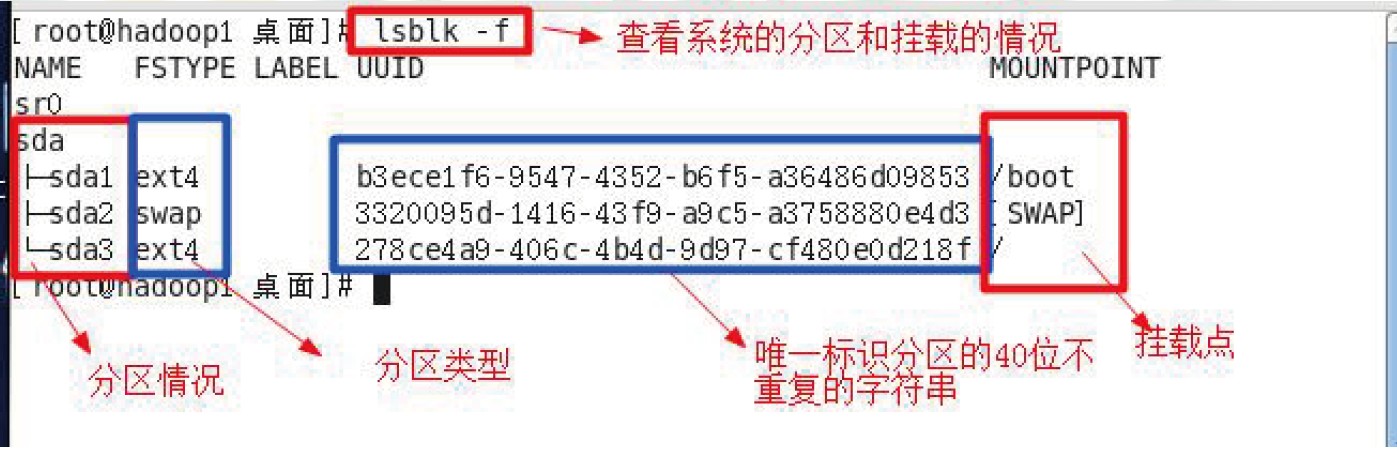
网络配置
Linux网络配置原理图
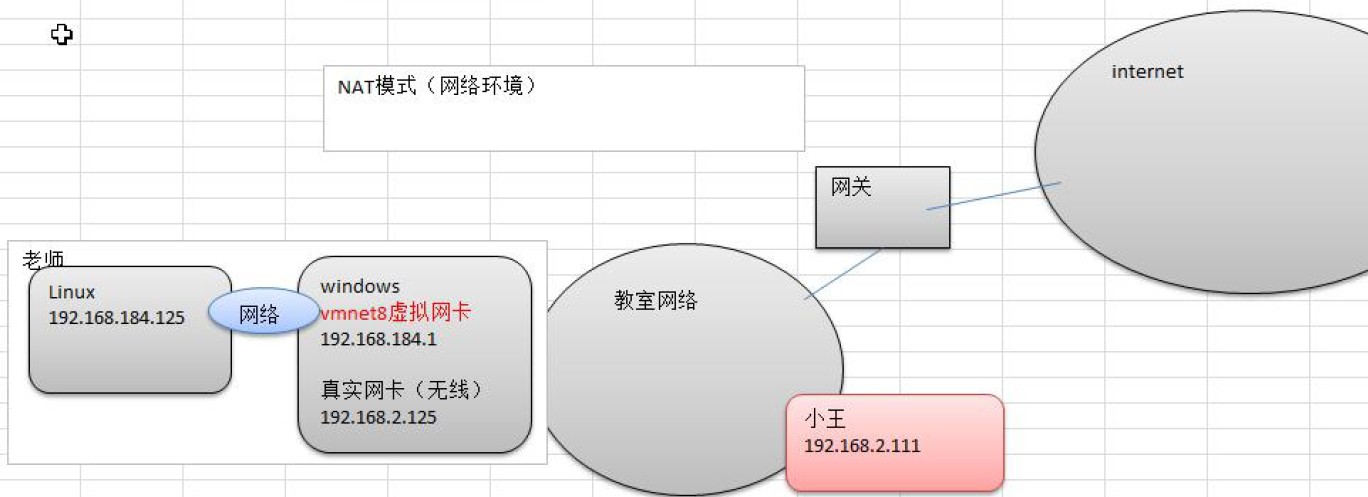
查看网络IP和网关
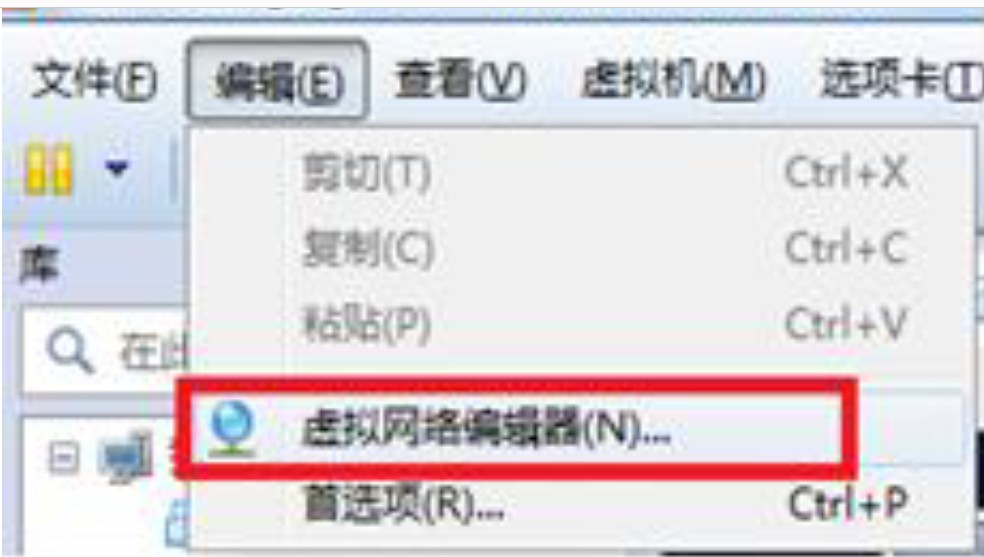
进程管理
显示系统执行的进程
- ps命令是用来查看目前系统中,有哪些正在执行,以及它们执行的状况。可以不加任何参数。
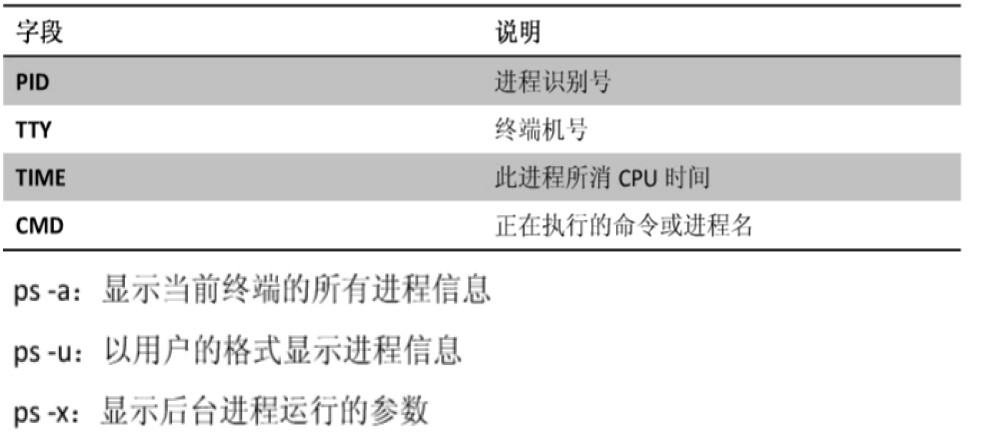
1 | •System V展示风格 |
终止进程kill和killall
1 | kill [选项] 进程号(功能描述:通过进程号杀死进程) |
查看进程树pstree
1 | pstree [选项] ,可以更加直观的来看进程信息 |
服务
rpm包的管理
一种用于互联网下载包的打包及安装工具,它包含在某些Linux分发版中。它生成具有.RPM扩展名的文件。RPM是RedHat Package Manager(RedHat软件包管理工具)的缩写,类似windows的setup.exe,这一文件格式名称虽然打上了RedHat的标志,但理念是通用的。
rpm包的简单查询指令:
1 | 查询已安装的rpm列表rpm –qa|grep xx |
卸载rpm包:
1 | rpm -e RPM包的名称 |
安装rpm包:
1 | rpm -ivh RPM包全路径名称 |
yum
Yum 是一个Shell前端软件包管理器。基于RPM包管理,能够从指定的服务器自动下载RPM包并且安装,可以自动处理依赖性关系,并
且一次安装所有依赖的软件包。
查询yum服务器是否有需要安装的软件:
1 | yum list|grep xx软件列表 |
安装指定的yum包:
1 | yum install xxx 下载安装 |

.jpg)
.jpg)
.jpg)
.jpg)
.jpg)
.jpg)
.jpg)
.jpg)
.jpg)
.jpg)
.jpg)